Nel 2021, ci sono più ragioni per cui le persone amano Linux che mai. In questa serie, condividerò 21 diversi motivi per utilizzare Linux. Ecco come installare Linux.
L'installazione di un sistema operativo (OS) è sempre scoraggiante. È una sorta di enigma per la maggior parte delle persone:l'installazione di un sistema operativo non può avvenire dall'interno del sistema operativo perché non è stato installato o sta per essere sostituito da uno diverso, quindi come succede? E peggio ancora, di solito comporta domande confuse su formati del disco rigido, destinazioni di installazione, fusi orari, nomi utente, password e un sacco di altre cose a cui normalmente non pensi. Le distribuzioni Linux lo sanno e quindi hanno lavorato diligentemente nel corso degli anni per ridurre al minimo il tempo che dedichi al programma di installazione del sistema operativo.
Cosa succede quando installi
Che tu stia installando solo un'applicazione o un intero sistema operativo, il processo di installazione è solo un modo elegante per copiare file da un supporto all'altro. Indipendentemente dall'interfaccia utente o dalle animazioni utilizzate per mascherare la procedura come qualcosa di altamente specializzato, alla fine tutto equivale alla stessa cosa:i file che una volta erano archiviati su un disco o un'unità vengono copiati in posizioni specifiche sul disco rigido.
Quando si installa un'applicazione, le posizioni valide per quei file sono fortemente limitate al tuo file system o la parte del tuo disco rigido che il tuo sistema operativo sa di poter utilizzare. Questo è significativo perché è possibile partizionare un disco rigido in spazi separati (Apple usava questo trucco nei primi anni 2000 per quello che chiamavano "Bootcamp", consentendo agli utenti di installare sia macOS che Windows su un'unità, ma come entità separate) . Quando si installa un sistema operativo, alcuni file speciali vengono installati in posizioni dell'unità normalmente off-limits. Ancora più importante, tutti i dati esistenti sull'unità vengono, almeno per impostazione predefinita, cancellati per fare spazio al nuovo sistema, quindi creare un backup è essenziale .
Installatori
Tecnicamente parlando, in realtà non è necessario un programma di installazione per installare applicazioni o persino sistemi operativi. Che ci crediate o no, alcune persone installano Linux manualmente, montando un disco rigido vuoto, compilando il codice e copiando i file. Ciò si ottiene con l'aiuto di un progetto chiamato Linux From Scratch (LFS). Questo progetto mira ad aiutare gli appassionati, gli studenti e i futuri progettisti di sistemi operativi a saperne di più su come funzionano i computer e quale funzione svolge ciascun componente. Questo non è il metodo consigliato per l'installazione di Linux, ma scoprirai che in open source, di solito è vero che se qualcosa può essere fatto, poi qualcuno lo sta facendo. Ed è anche una buona cosa, perché questi interessi di nicchia molto spesso portano a innovazioni sorprendentemente utili.
Supponendo che tu non stia provando a decodificare Linux, tuttavia, il modo normale per installarlo è con un disco di installazione o un'immagine di installazione.
3 semplici passaggi per installare Linux
Quando si avvia da un DVD di installazione di Linux o da una chiavetta USB, si viene inseriti in un ambiente operativo minimo progettato per eseguire una o più applicazioni utili. Il programma di installazione è l'applicazione principale, ma poiché Linux è un sistema così flessibile, di solito puoi anche eseguire applicazioni desktop standard per avere un'idea di com'è il sistema operativo prima di impegnarti a installarlo.
Diverse distribuzioni Linux hanno interfacce di installazione diverse. Ecco due esempi:
Fedora Linux ha un programma di installazione flessibile (chiamato Anaconda ) in grado di configurare sistemi complessi.
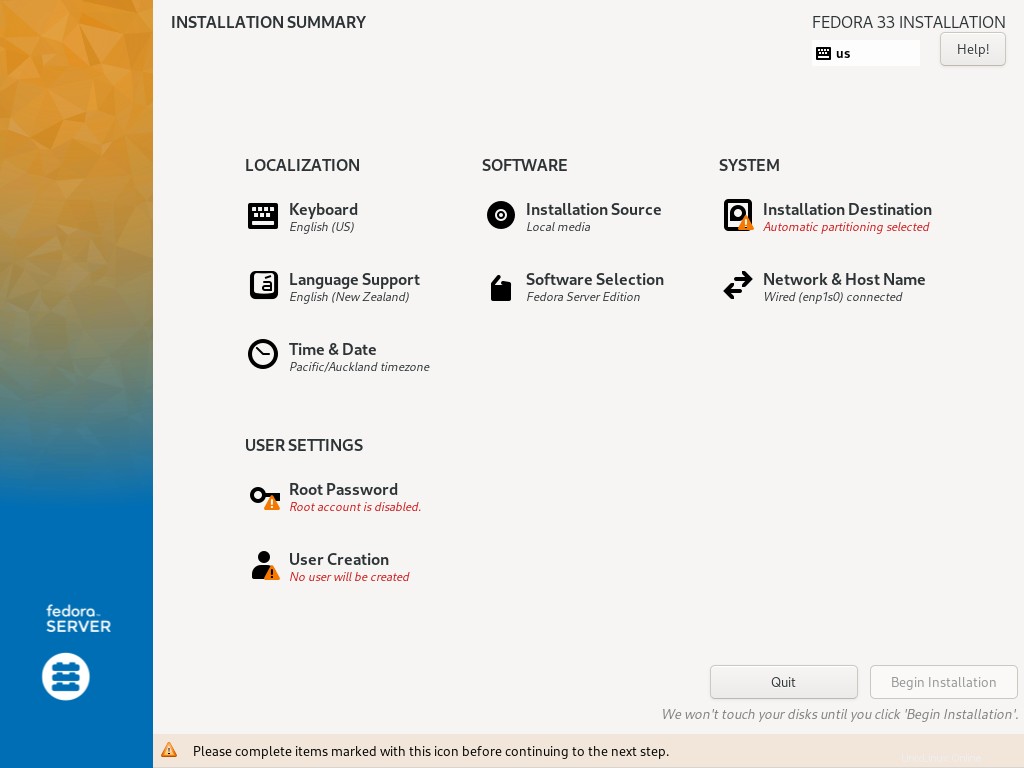
Il sistema operativo elementare ha un semplice programma di installazione progettato principalmente per un'installazione su un personal computer:
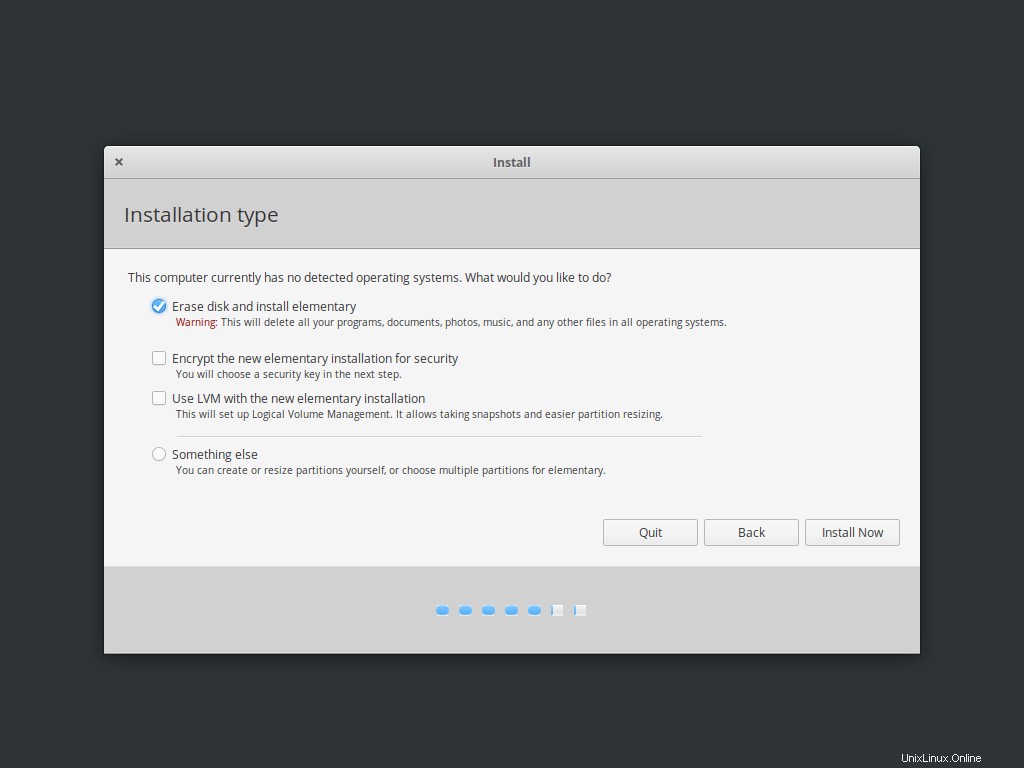
1. Ottieni un programma di installazione
Il primo passo verso l'installazione di Linux è scaricare un programma di installazione. Ottieni un'immagine di installazione Linux dalla distribuzione che hai scelto di provare.
- Fedora è famosa per essere stata la prima ad aggiornare il suo software
- Linux Mint offre semplici opzioni per installare i driver mancanti
- Elementary offre una bellissima esperienza desktop e diverse applicazioni speciali personalizzate
I programmi di installazione di Linux sono .iso file, che sono "progetti" per i supporti DVD. Puoi masterizzare il .iso file su un DVD-R se utilizzi ancora un supporto ottico, oppure puoi flash su un'unità USB (assicurati che sia un'unità USB vuota, poiché tutto il suo contenuto viene cancellato quando l'immagine viene flashata su di essa). Per eseguire il flashing di un'immagine su un'unità USB, puoi utilizzare l'applicazione Etcher open source.
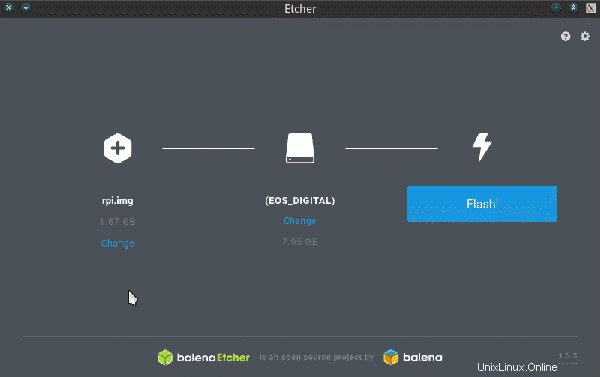
Ora sei pronto per installare Linux.
2. Ordine di avvio
Più risorse Linux
- Comandi Linux cheat sheet
- Cheat sheet sui comandi avanzati di Linux
- Corso online gratuito:Panoramica tecnica RHEL
- Cheat sheet della rete Linux
- Cheat sheet di SELinux
- Cheat sheet dei comandi comuni di Linux
- Cosa sono i container Linux?
- I nostri ultimi articoli su Linux
Per installare un sistema operativo su un computer, è necessario avviare il programma di installazione del sistema operativo. Questo non è un comportamento comune per un computer perché è così raro. In teoria, installi un sistema operativo una volta e poi lo aggiorni. Quando scegli di installare un sistema operativo diverso su un computer, stai interrompendo il normale ciclo di vita. Non è una brutta cosa. È il tuo computer, quindi hai l'autorità per ri-immaginarlo. Tuttavia, è diverso dal comportamento predefinito di un computer, che prevede l'avvio su qualsiasi sistema operativo trovato sul disco rigido subito dopo l'accensione.
Prima di installare Linux, devi eseguire il backup di tutti i dati che hai sul tuo computer di destinazione perché verranno tutti cancellati al momento dell'installazione.
Supponendo che tu abbia salvato i tuoi dati su un disco rigido esterno, che hai poi nascosto in un posto sicuro (e non collegato al tuo computer), allora sei pronto per procedere.
Innanzitutto, collega l'unità USB contenente il tuo programma di installazione Linux al tuo computer. Accendi il computer e osserva lo schermo per alcune indicazioni su come interrompere la sequenza di avvio predefinita. Di solito è una chiave come F2 , F8 , Esc , o anche Canc , ma varia a seconda del produttore della scheda madre. Se perdi la tua finestra di opportunità, attendi il caricamento del sistema operativo predefinito, quindi riavvia e riprova.
Quando si interrompe la sequenza di avvio, il computer richiede le istruzioni di avvio. In particolare, il firmware incorporato nella scheda madre deve sapere quale unità cercare per un sistema operativo che può caricare. In questo caso, si desidera che il computer si avvii dall'unità USB contenente l'immagine Linux. La modalità di richiesta di queste informazioni varia a seconda del produttore della scheda madre. A volte, è una domanda molto diretta completa di un menu:

Altre volte, vieni portato in un'interfaccia rudimentale che puoi usare per impostare l'ordine di avvio. I computer sono generalmente impostati per impostazione predefinita per cercare prima il disco rigido interno. In caso contrario, passa a un'unità USB, un'unità di rete o un'unità ottica. Devi dire al tuo computer di cercare un'unità USB prima in modo da ignorare il proprio disco rigido interno e avviare invece l'immagine Linux sull'unità USB.
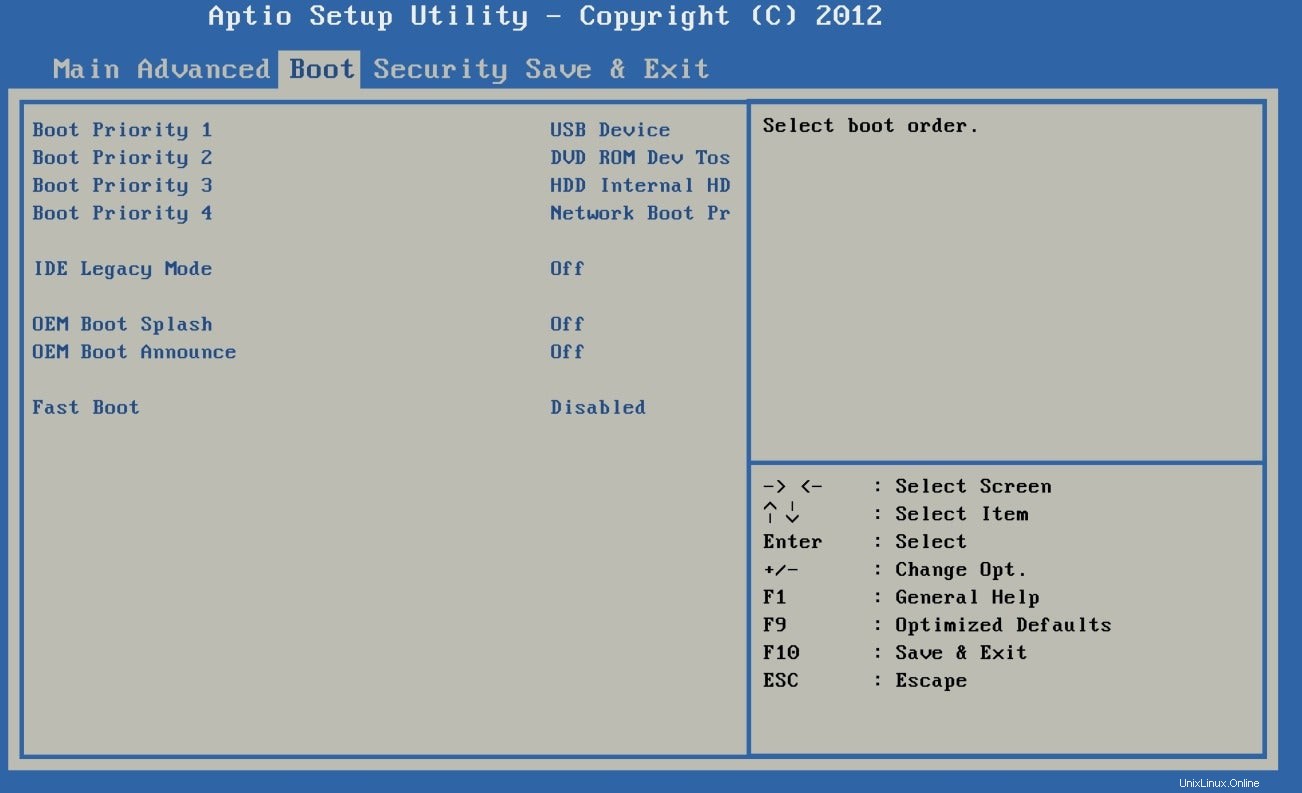
All'inizio può sembrare scoraggiante, ma una volta acquisita familiarità con l'interfaccia, è un compito facile e veloce. Non dovrai farlo una volta installato Linux perché, dopodiché, vorrai che il tuo computer si avvii nuovamente dal disco rigido interno. Questo è un ottimo trucco per familiarizzare, tuttavia, perché è la chiave per utilizzare Linux da una chiavetta USB, testare la compatibilità di un computer con Linux prima dell'installazione e risolvere i problemi generali indipendentemente dal sistema operativo coinvolto.
Dopo aver selezionato l'unità USB come dispositivo di avvio, salva le impostazioni, attendi il ripristino del computer e avvia l'immagine Linux.
3. Installa Linux
Dopo aver avviato il programma di installazione di Linux, è solo questione di scorrere i prompt.
Il programma di installazione di Fedora, Anaconda, ti presenta un "menu" di tutte le cose che puoi personalizzare prima dell'installazione. La maggior parte è impostata su impostazioni predefinite ragionevoli e probabilmente non richiede alcuna interazione da parte tua, ma altre sono contrassegnate da simboli di avviso per indicare che le tue configurazioni non possono essere indovinate in modo sicuro e quindi devono essere impostate. Questi includono la posizione del disco rigido su cui desideri installare il sistema operativo e il nome utente che desideri utilizzare per il tuo account. Finché non risolvi questi problemi, non puoi procedere con l'installazione.
Per la posizione del disco rigido, devi sapere quale unità vuoi cancellare e ricreare l'immagine con la tua distribuzione Linux preferita. Questa potrebbe essere una scelta ovvia su un laptop che ha una sola unità, tanto per cominciare:
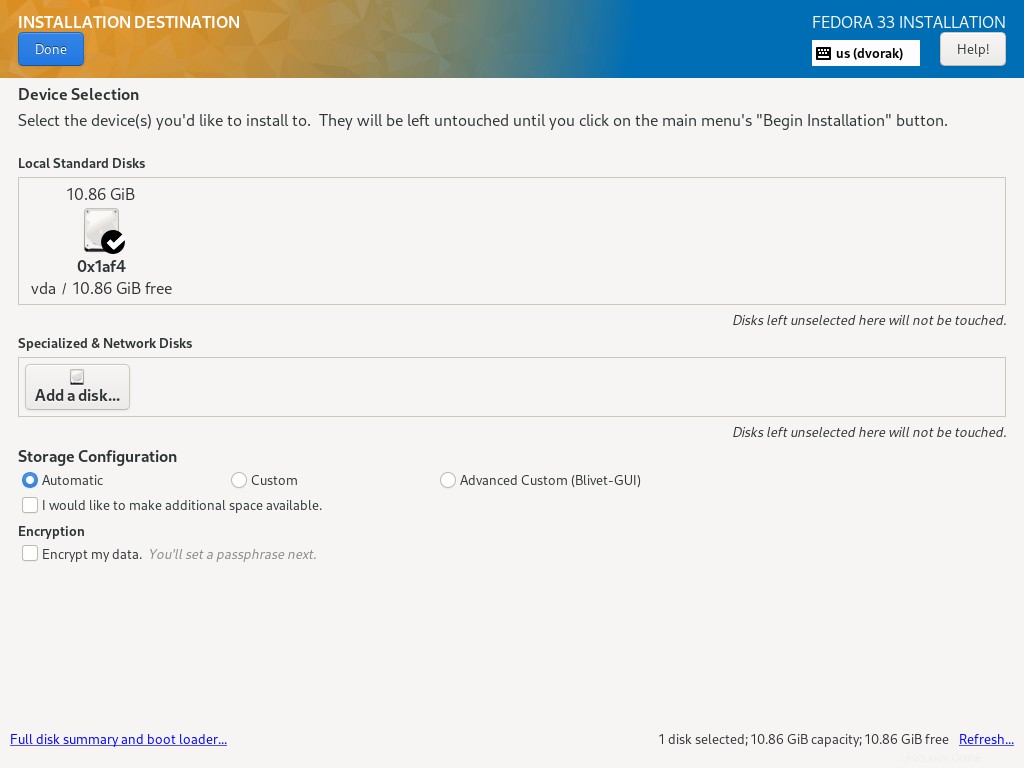
Se hai più di un'unità nel tuo computer e vuoi Linux solo su una di esse, oppure vuoi trattare entrambe le unità come una sola, allora devi aiutare l'installatore a capire il tuo obiettivo. È più facile assegnare una sola unità a Linux, consentendo al programma di installazione di eseguire il partizionamento e la formattazione automatici, ma ci sono molte altre opzioni per utenti esperti.
Il tuo computer deve avere almeno un utente, quindi crea un account utente per te stesso. Al termine, puoi fare clic su Fine finalmente e installa Linux.
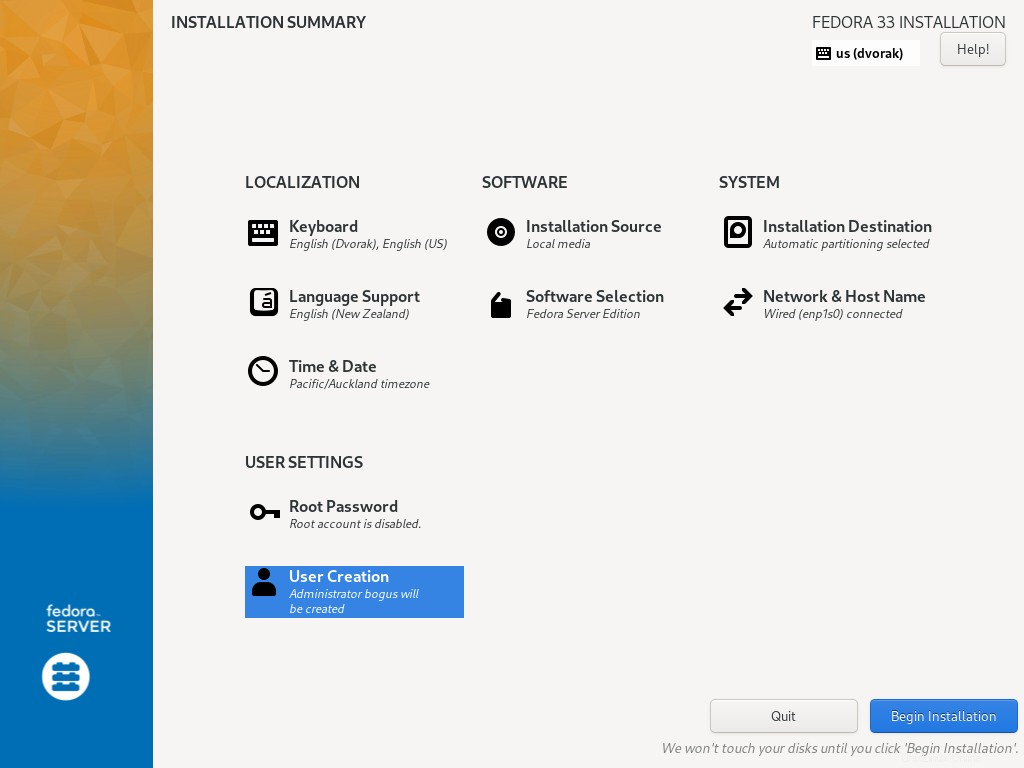
Altri programmi di installazione possono essere ancora più semplici, che tu ci creda o no, quindi la tua esperienza potrebbe differire dalle immagini in questo articolo. In ogni caso, il processo di installazione è una delle installazioni del sistema operativo più semplici disponibili al di fuori del fatto di avere qualcosa preinstallato per te, quindi non lasciare che l'idea di installare un sistema operativo ti intimidisca. Questo è il tuo computer. Puoi e devi installare un sistema operativo di cui sei proprietario.
Possiedi il tuo computer
In definitiva, Linux è il tuo sistema operativo. È un sistema operativo sviluppato da persone provenienti da tutto il mondo, con un interesse a cuore:creare una cultura informatica di partecipazione, proprietà reciproca e gestione cooperativa. Se sei interessato a conoscere meglio l'open source, allora fai il passo per conoscere uno dei suoi esempi brillanti e installa Linux.